
Suchen nach einem Dokument in Pages auf dem iPad
Der Dokumentenmanager (siehe unten) ist der Bereich, der angezeigt wird, wenn du Pages öffnest und kein Dokument geöffnet ist, oder wenn du die App „Dateien“ öffnest. Du kannst nach einem Dokument unter seinem Titel suchen oder den Speicherort durchsuchen, den du zum Speichern von Dokumenten verwendest (z. B. iCloud Drive, dein Gerät, ein externes Speichergerät oder eine Speicherlösung eines anderen Anbieters). Du kannst Dokumente auch sortieren, um das gewünschte Dokument zu finden.
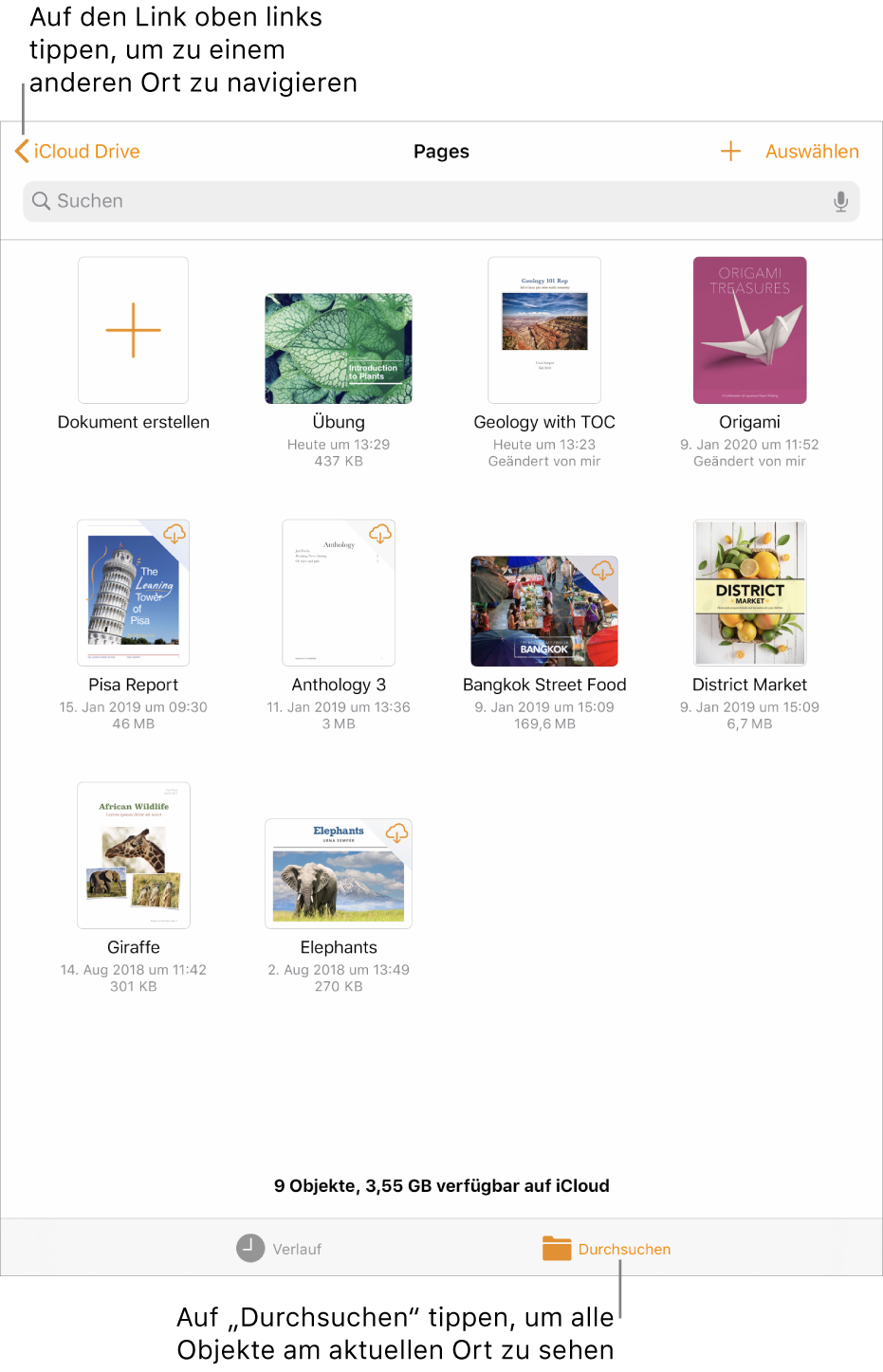
Nach einem Dokument suchen
Öffne Pages. Tippe auf „Dokumente“ oben links, wenn bereits ein Dokument geöffnet ist und du alle Dokumente sehen möchtest.
Führe beliebige der folgenden Schritte aus:
Suchen: Tippe auf das oben im Fenster angezeigte Suchfeld und gib einen Teil des Namens des Dokuments ein.
Nur geteilte oder zuletzt bearbeitete Dokumente anzeigen: Tippe oben auf dem Bildschirm auf „Zuletzt benutzt“.
Speicherort nach Dokument durchsuchen: Tippe oben auf dem Bildschirm auf „Durchsuchen“. Oben im Bildschirm wird der Ort angezeigt, der durchsucht wird. Wenn du zum Beispiel Pages ganz oben und iCloud Drive auf der linken Seite siehst, ist der aktuelle Ort der Pages-Ordner in iCloud Drive. Um den Suchort zu ändern, tippe oben links auf den Link, um die Liste „Orte“ anzuzeigen (möglicherweise musst du mehrmals tippen), und tippe dann auf einen Ort.
Tipp: Ist die Darstellung zum Durchsuchen bereits geöffnet, tippe erneut auf „Durchsuchen“, um die Liste „Orte“ anzuzeigen.
Nach Name, Datum, Größe oder Tag sortieren: Tippe unten im Bildschirm auf „Durchsuchen“, streiche im Dokumentenmanager nach unten, bis oben Tasten angezeigt werden. Tippe dann auf eine Taste. Sollen Dokumente in einer Liste statt als Miniaturen angezeigt werden, tippe auf
 .
.